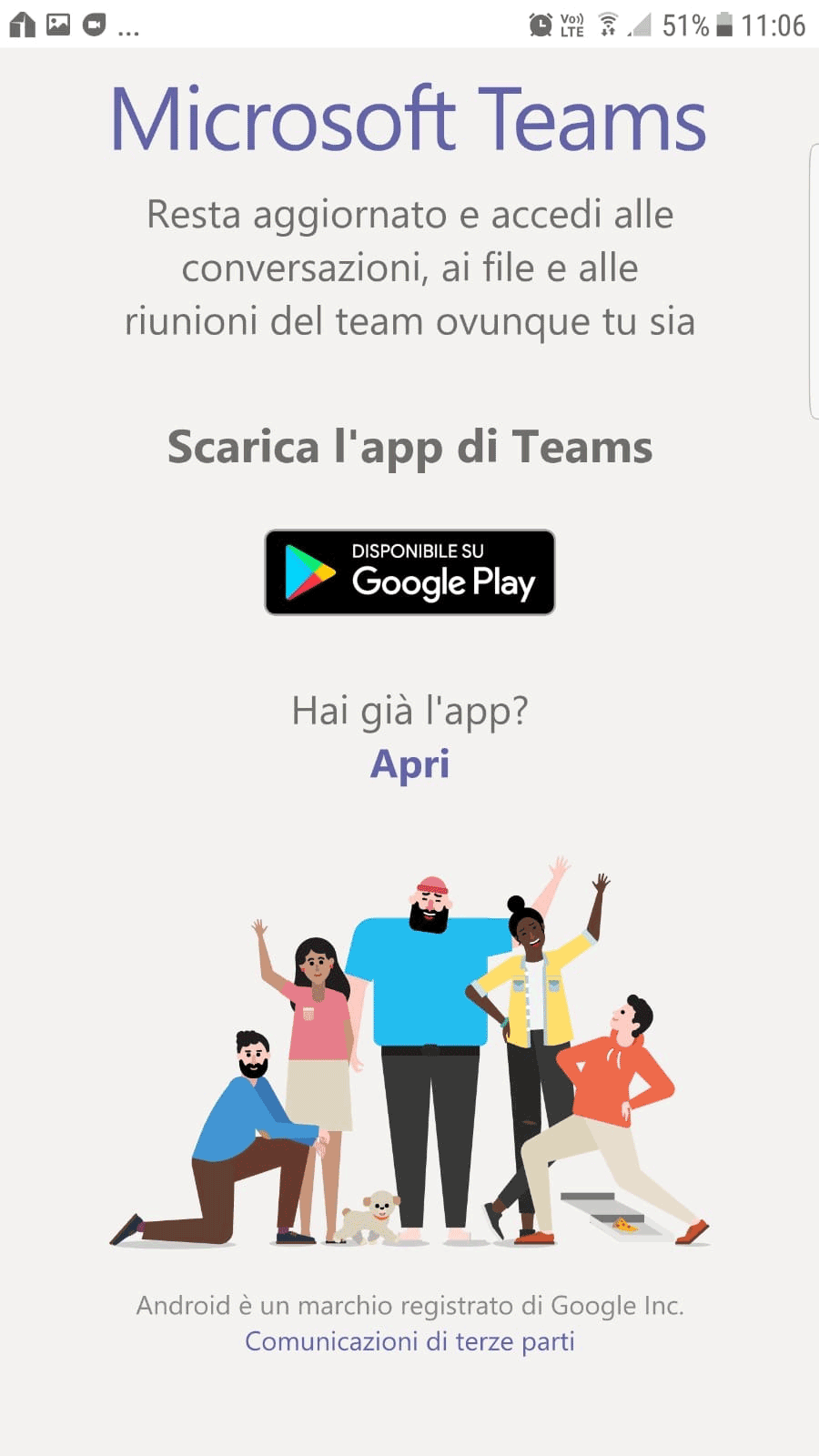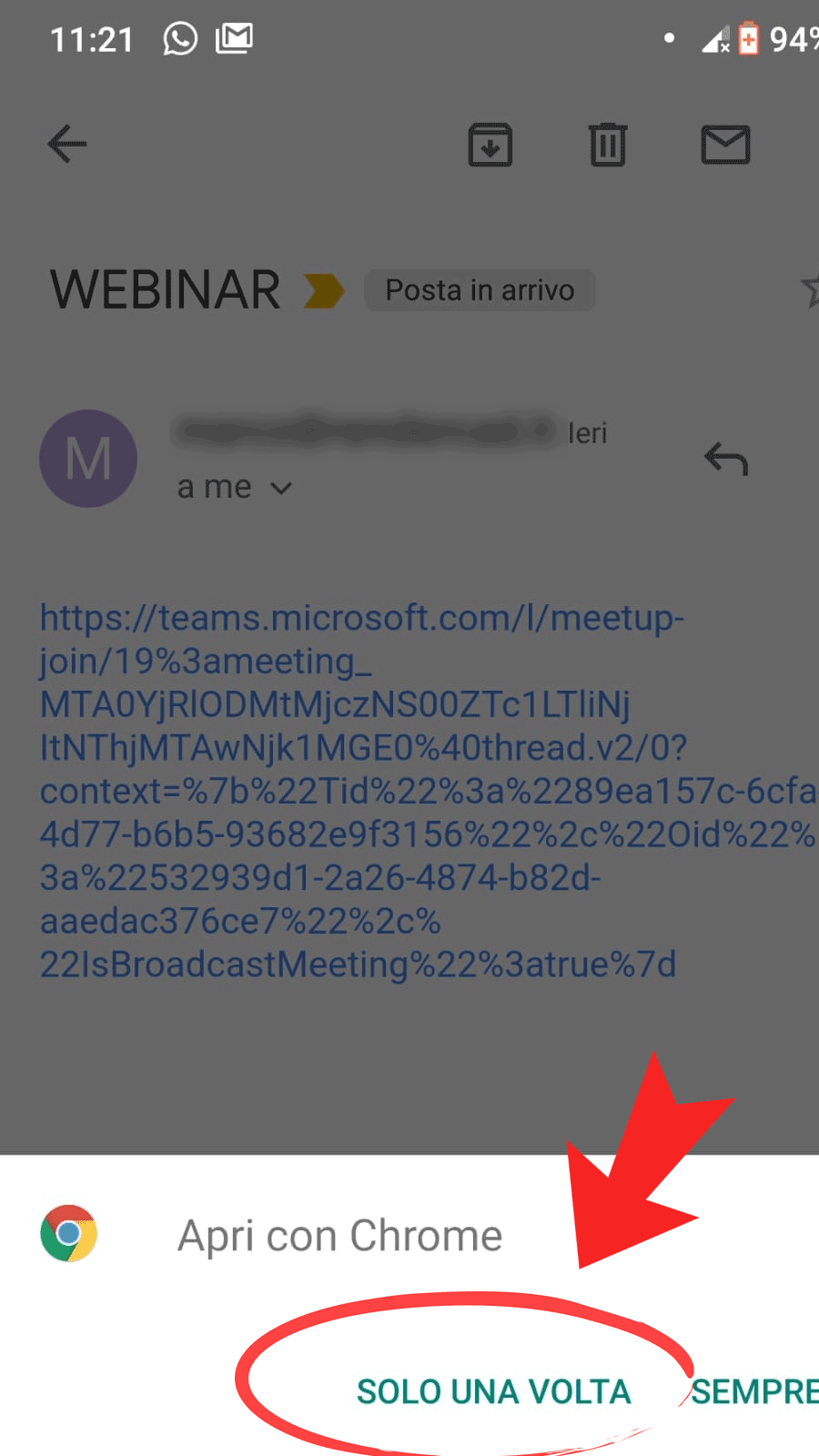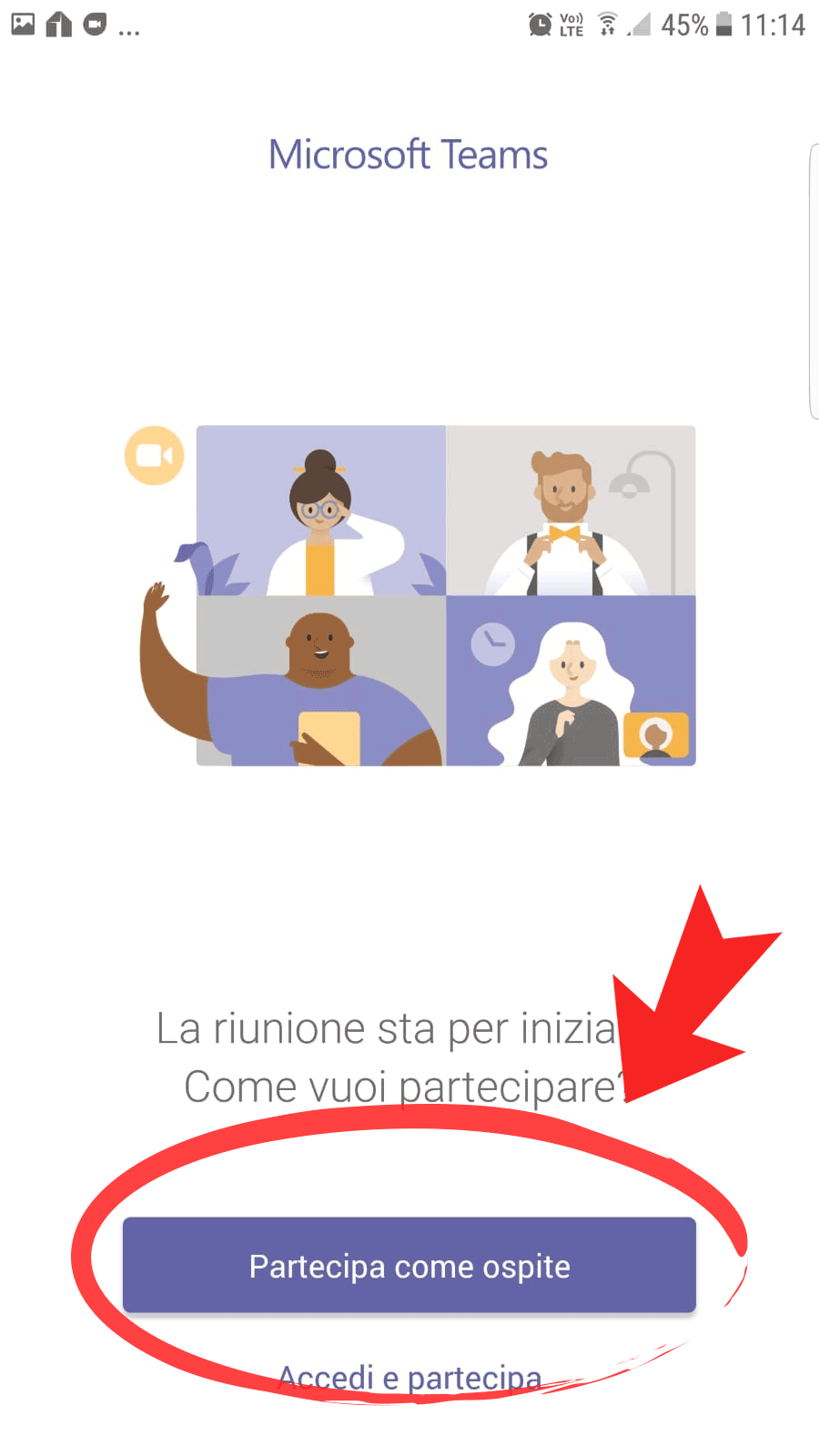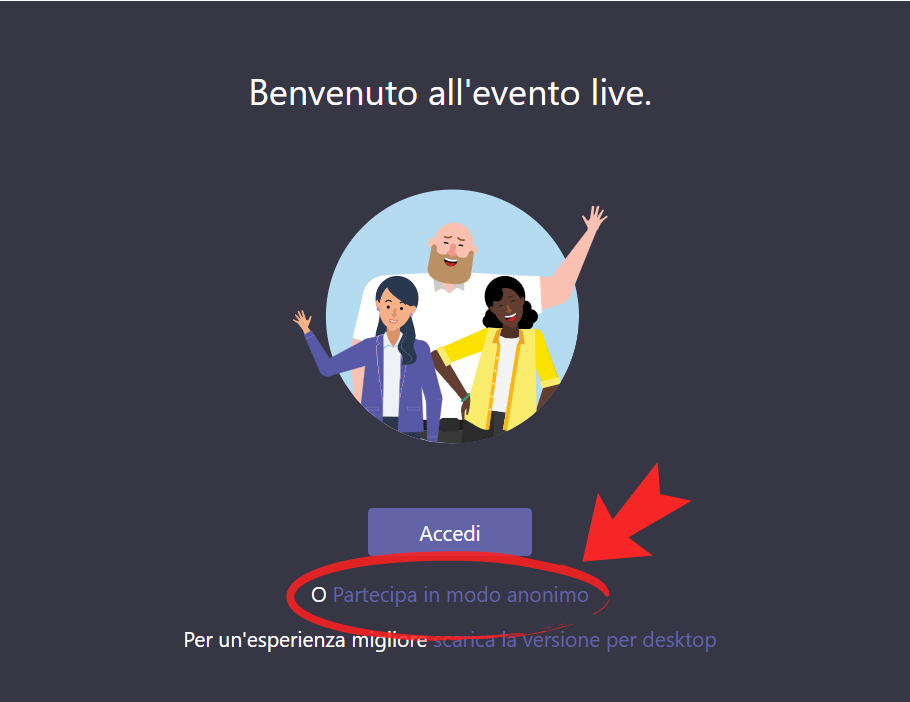ACCESSO AL WEBINAR TRAMITE MOBILE
La piattaforma che utilizziamo è “Microsoft 365” di cui nello specifico l’applicazione “Teams”. Di seguito riportiamo una breve descrizione in cui, nel caso abbiate la necessità di qualche chiarimento, vi verrà mostrato come accedere agli eventi attraverso dispositivi mobile.
Potrete ascoltare e vedere la presentazione ma non intervenire in audio direttamente mentre potrete inviare domande attraverso la funzione “chat” che troverete sul menù. Si ricorda che pur potendo partecipare in modo anonimo si consiglia di inserire lo stesso nominativo già inserito in fase di registrazione affinché possiate essere ricontattati, in un secondo tempo, per poter ricevere le risposte, nel caso in cui non si riesca a rispondere in diretta a tutte le domande presentate. Grazie
Primo step: Click sul link che avete ricevuto attraverso la nostra e-mail nel vostro dispositivo mobile.
esempio: https://teams.microsoft.com/l/meetup-join/19%3ameeting_xxxxxxxxxxxxxxxxxx
Secondo step: Utilizzare l’applicazione suggerita “Teams Microsoft” che, se non già presente sul dispositivo, dovrà essere scaricata da “Google Play” ed installata.
Terzo step: Tornare sulla e-mail ricevuta e “Clik” sul link inviato.
esempio: https://teams.microsoft.com/l/meetup-join/19%3ameeting_xxxxxxxxxxxxxxxxxx
Quarto step: Click su pulsante “solo una volta”
Quinto step: Click su “Partecipa come ospite”
Adesso potrete visualizzare l’evento.
ACCESSO AL WEBINAR TRAMITE DESKTOP
Primo step: Click sul link che avete ricevuto attraverso la nostra e-mail nel vostro PC.
esempio: https://teams.microsoft.com/l/meetup-join/19%3ameeting_xxxxxxxxxxxxxxxxxx
Secondo step: Clik sul pulsante “Guarda su web”
Terzo step: Clik su “partecipa in modo anonimo”
Adesso potete visualizzare l’evento